منوی سایت
جدیدترین دانلودها
- نرم افزار نقشه گوگل (برای اندروید) - Google Maps 11.125.0102 Android
- نرم افزار بهینه سازی عمیق موبایل (برای اندروید) CCleaner 24.08.0 Android
- نرم افزار بهینهسازی و افزایش سرعت کامپیوتر (برای ویندوز) - Wise Care 365 Pro 6.6.7.637 Windows
- نرم افزار مدیریت فایروال ویندوز - Windows Firewall Control 6.11.0.0 Windows
- مرورگر فایرفاکس (برای ویندوز) - Firefox 125.0.2 Windows
- نرم افزار اینترنت دانلود منیجر (برای ویندوز) - Internet Download Manager 6.42 Build 8 Windows
- نرم افزار عکس برداری از دسکتاپ (برای ویندوز) - HyperSnap 9.5.0 Windows
- نرم افزار بهینه سازی ویندوز - Glary Utilities Pro 6.9.0.13 Windows
- نرم افزار ضد بدافزار (برای ویندوز) - Glary Malware Hunter Pro 1.183.0.804 Windows
- نرمافزار ویرایش، افکتگذاری، آنالیز و میکس فایلهای صوتی (برای ویندوز) - Audacity 3.5.0 Windows
آموزش گوگل درایو
تازه های این بخش :
آموزش استفاده از گوگل درایو
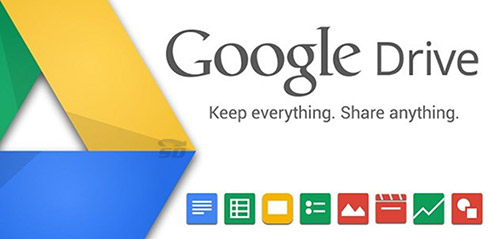
سرویس گوگل درایو، نام سرویس ابری شرکت گوگل برای ذخیره سازی آنلاین اطلاعات است. این سرویس رقبای زیادی همچون دراپ باکس دارد. اما اعتبار گوگل باعث شده که کاربران زیادی به سمت این سرویس ابری روی بیاورند.
گوگل درایو به صورت آنلاین و همچنین توسط نرم افزار گوگل درایو قابل دسترسی است. و با اکانت جیمیل خود میتوانید از آن استفاده کنید.
شما میتوانید فایل های مورد نیاز خود یا دوستانتان را در این سرویس آپلود کنید تا هم خودتان و هم دوستانتان بتوانید از آنها استفاده کنید.
اما برای کار با این سرویس باید چند نکته را بدانید. در این مطلب آموزش استفاده از گوگل درایو را برای شما آماده کرده ایم.
فضای رایگان اسناد
همانطور که میدانید با گوگل درایو میتوانید اسناد مختلف را بسازید و یه صورت گروهی روی آنها کار کنید.
گوگل داکس مستقیما با گوگل درایو یکپارچه شده و به شما اجازه میدهد با همکارانتان هم زمان و به صورت زنده روی فایل یک سند، Spreadsheet کار کنید. ولی نکته جالب آن است که فضای اشغال شده توسط گوگل داکس جزو فضای اختصاصی رایگان 5 گیگابایتی درایو محسوب نمیشود و از آن فضا، حافظه ای را به خود اختصاص نمیدهد.
امکان آپلود 30 نوع فایل مختلف
فایل های فتوشاپ، عکس ها، ویدیو ها و هر آنچه که کاربرد زیادی در دنیای کنونی دارد، همه توسط گوگل درایو پشتیبانی شده و میتوانید آنها را در درایو ذخیره کرده و یا آنها را باز و مشاهده کنید. بنابراین میتوانید ویدیوی مورد علاقه خود را در درایو بارگذاری کرده و سپس آن را در مرورگرتان تماشا کنید.
اشتراکگذاری فایلها، پوشه ها و یا حتی درایو اختصاصی
به مانند Google Docs میتوانید با کلیک راست بر روی فایل یا پوشه مورد نظرتان و انتخاب گزینه Share و انجام تنظیمات به اشتراک گذاری، هر آنچه که میخواهید را به اشتراک بگذارید. اگر میخواهید کسی به فایلهای حافظه درایوی شما دسترسی داشته باشد کافی است بر روی کلید مربوط به آن شخص کلیک کرده و بدین ترتیب علامت + در بالا ظاهر میشود.
به کار گیری فناوری Google Goggles
به کمک تکنولوژی Goggles بهینه شده برای درایو میتوانید متون و عکس ها را در نوار جستجو، بیابید. به کمک فناوری OCR یا تشخیص متون به کار رفته در Goggles امکان جستجوی نوشتههای موجود در اسناد PDF یا اسکن شده نیز مهیا است.
همکاری و بحث و نظر در مورد فیلم ها، عکس ها و بیشتر
امکان بحث و تبادل نظر در Google Docs به گوگل درایو نیز ورود کرده است. برای مثال اگر ویدیویی را در درایو آپلود کنید و آن را به اشتراک بگذارید میتوانید با ابزار کامنت گذاری در مورد آن با دیگران به بحث و تبادل نظر سازنده بپردازید.
نصب برنامههای ثالث و جانبی
توسعه دهندگان برنامه های جانبی، نرم افزارهای کاربردی مناسبی را به صورت یکپارچه شده با گوگل درایو ایجاد کرده اند. Pixlr برنامهای برای ویرایش عکس های آپلود شده، HelloFax برنامه ای برای ارسال رایگان فکس و... همگی برای داشتن تجربه بهتر شما با گوگل درایو تولید شده اند. برای دریافت این برنامه ها و برنامه های مفید دیگر میتوانید از مسیر زیر استفاده کنید:
Google Drive > Settings > Manage apps > Get more apps
![]() سایر مقالات مربوط به گوگل درایو
سایر مقالات مربوط به گوگل درایو
این مطلب مربوط به موضوع آموزش گوگل درایو میباشد.
آموزش روش های انتقال فایل بین موبایل و کامپیوتر
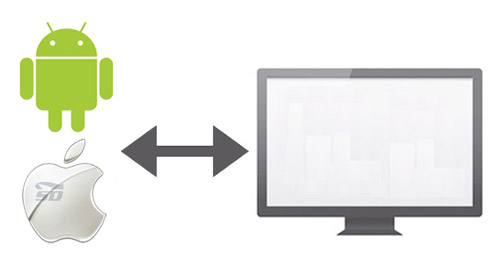
امروزه با گسترش تکنولوژی و افزایش انتقال اطلاعات بین کاربران روش های جدیدی هر روز برای انتقال این اطلاعات ایجاد میگردد، تا محیطی امن را برای این کار فراهم سازد.
انتقال فایل چند روش دارد مانند انتقال توسط کابل، Wi-Fi، گوگل درایو، ایمیل که در اینجا به توضیح این روش های برای سیستم عامل های اندروید و آیفون میپردازیم.
انتقال فایل توسط کابل:
این روش از قدیمیترین روش های انتقال فایل از گوشی ها به کامپیوتر میباشد. روش کار برای گوشی های اندروید به این شکل است که کابل را به گوشی متصل کرده و به کامپیوتر وصل میکنید، برای اکثر گوشی های اندرویدی جدا از شرکت سازنده نیاز به نصب نرم افزار اضافی وجود ندارد و سیستم گوشی را مانند یک فلش مموری شناسایی کرده و میتوانید فایل های موجود در گوشی یا کامپیوتر خود را انتقال دهید.
ولی برای انتقال فایل در محصولات اپل باید نرم افزار رابط آن را ( Itunes) بر روی سیستم نصب نمایید. که در این روش قادر به پشتیبان گرفتن از گوشی خود هستید و برای جابجایی فایل میتوانید تصاویر و فایل های تصویری و صوتی را به گوشی و کامپیوتر انتقال دهید.
به این صورت که برای این کار باید بر روی آیکون گوشی خود کلیک کرده به عنوان مثال وارد منو تصاویر (Picture) شوید و گزینه Sync را فعال کرده و پوشه تصاویر مورد نظر خود را انتخاب میکنید و در انتها دکمه Apply را میزنید.
انتقال فایل توسط Wi-Fi:
این روش یکی از جدید ترین روش ها میباشد که برای انتقال فایل با سرعت بالا بین تلفن های همراه با یکدیگر و کامپیوتر به کار میرود.
برای بعضی از گوشی های اندرویدی اگر دیده باشید گزینه ای در قسمت تنظیمات Wi-Fi وجود دارد به نام Wi-Fi Direct که برای انتقال فایل بکار میرود که این ویژگی قابل استفاده مشترک بین همه برند های گوشی های همراه نیست و برای انتقال فایل مشکل ساز خواهد شد.
در این مطلب برنامه ای را برای شما معرفی میکنیم که توسط آن میتوانید بین کامپیوتر و گوشی و حتی گوشی ها با یکدیگر فایل انتقال دهید.
برنامه معرفی شده Zapya نام دارد که میتوانید نسخه کامپیوتر آنرا از اینجا دانلود کنید.

نسخه مربوط گوشی های اندروید را از اینجا دانلود کنید.
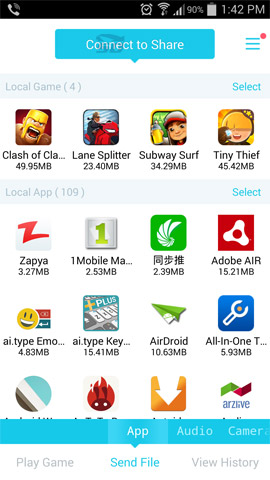
بعد از نصب برنامه برای انتقال فایل بین دو گوشی برنامه را اجرا کرده و در یکی از گوشی ها گزینه Creat Group را انتخاب میکنید و در گوشی دیگر Search And Join را انتخاب میکنید تا شروع به جستجو کند و دستگاه پیدا شده را انتخاب میکنید تا به آن متصل گردید، اینک میتوانید انواع فایل های موجود در گوشی خود را با رفتن به قسمت مربوط به آن به عنوان مثال تصاویر، را انتخاب کرده و دکمه Send را بزنید تا در گوشی دیگر فایل ها را مشاهده کنید.
برای انتقال فایل با کامپیوتر کافیست تا برنامه Zapya را اجرا کرده و در گوشی خود فقط گزینه Search And Join را انتخاب کنید تا نام کامپیوتر را مشاهده کنید، آن را انتخاب کرده و دو سیستم به هم متصل میگردند و میتوانید فایل های خود را با انتخاب و زدن دکمه Send ارسال کنید.
برای گوشی های آیفون نیز میتوانید این برنامه را از اینجا دانلود کنید، روش کار به همان شکل بالا میباشد و از این پس میتوانید با گوشی های اندرویدی و حتی کامپیوتر به راحتی فایل جابجا کنید.
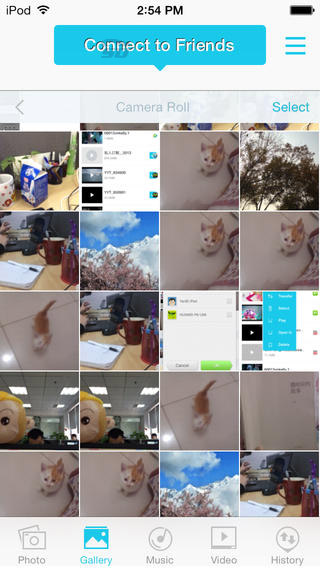
انتقال فایل توسط سرویس Google Drive:
این سرویس بیشتر برای ذخیره سازی اطلاعات در یک فضای مجازی 15 گیگابایتی رایگان است که میتوانید آن را با دوستان خود که این اکانت را دارند به اشتراک بگذارید.
ابتدا در سایت Google Drive یک اکانت بسازید. (فعلا به علت تحریم ها این سایت برای کاربران ایرانی محدود شده است که باید از سرویس های وی پی ان استفاده کنید) با اکانت Gmail خود نیز میتوانید به این سرویس وارد شوید.
میتوانید فایل های اسنادی خود را مانند Word,Excel,Power Point و عکس ها و ویدیو های خود را ذخیره کنید و بدون نیاز به الصاق و بارگذاری آنها در ایمل آنها را برای دوستانتان ارسال کنید.
نسخه های این سرویس برای کامپیوتر، اندروید و آیفون موجود میباشد، که میتوانید از اینجا دانلود کنید.
کار با این سرویس بسیار ساده است به این صورت که بعد از ورود به این سرویس و اتصال به اکانت خود در کامپیوتر شما پوشه ای به نام Google Drive ساخته میشود که هر چه را که در آن کپی کنید مستقیما در اکانت خود آپلود میگردد.
در گوشی هم بعد از اتصال به اکانت خود از دکمه های Upload جهت ارسال فایل و Create جهت ایجاد پوشه استفاده کنید.
توجه: در این روش، فایل ها از طریق اینترنت آپلود و دانلود میشوند و علاوه بر اینکه از ترافیک اینترنت شما مصرف میکند، سرعت آن نیز پایین است. ولی مزیت این روش این است که از هر جایی میتوانید به فایل های خود دسترسی داشته باشید. این روش برای انتقال فایل های کم حجم مناسب است.
انتقال فایل توسط ایمیل:
این سرویس هم میتواند برای انتقال فایل بین کامپیوتر و گوشی های همراه استفاده شود که نیازمند وجود اینترنت در گوشی و کامپیوتر است.
به این صورت که بعد از ساخت یک اکانت ایمل در سرویس دهنده های مختلف مانند Gmail و یاهو میتوانید فایل مورد نظر خود را در انتهای ایمیل جدید که میخواهید به شخص مورد نظر ارسال کنید، الصاق ( Attach) کنید و بدین صورت میتوانید فایل های خود را ارسال کنید.
در این روش نیز فایل ها آپلود میشوند و از ترافیک اینترنت شما مصرف میشود.
این مطلب مربوط به موضوع آموزش گوگل درایو میباشد.
تازه ترین مقالات
- خرید جم فری فایر کمتر از یک ثانیه با گیمو گیفت!
- نحوه افزایش حجم فضای آیکلود
- راهنمای خرید بلیط هواپیما تهران مشهد از قاصدک 24
- چگونه می توانیم از بروز عفونت چشم پیشگیری کنیم؟
- استفاده از ChatGPT به زبان فارسی ممکن شد
- 10 اپلیکیشن زبان انگلیسی برای تقویت لیسنینگ
- محبوب ترین بازی ها برای گوشی های اندروید سامسونگ و شیائومی کدام است؟
- اصلاح سریع و دقیق موی سر و ریش با ماشین اصلاح و ریش تراش Bomidi L1
- قیمت سوئیت اسکای هتل اسپیناس پالاس
- آیا موقعیت مکانی سرور اختصاصی مهم است؟ انتخاب آگاهانه سرو اختصاصی ایران و خارج
 دانلود منیجر
دانلود منیجر  مرورگر اینترنت
مرورگر اینترنت ویندوز
ویندوز فشرده سازی
فشرده سازی پخش آهنگ
پخش آهنگ پخش فیلم
پخش فیلم آنتی ویروس
آنتی ویروس آفیس
آفیس ابزار CD و DVD
ابزار CD و DVD تلگرام ویندوز
تلگرام ویندوز فلش پلیر
فلش پلیر جاوا
جاوا دات نت فریم ورک
دات نت فریم ورک تقویم
تقویم نرم افزار اندروید
نرم افزار اندروید نرم افزار آیفون، iOS
نرم افزار آیفون، iOS